Use a Apple TV para reproduzir áudio em toda a casa
A Apple TV pode servir como uma central para reprodução de áudio em toda a casa, em dispositivos como:
Fones de ouvido sem fio como AirPods e AirPods Pro ou fones de ouvido Bluetooth
Alto-falantes sem fio como o HomePod e alto-falantes compatíveis com AirPlay 2 na mesma rede, ou alto-falantes Bluetooth (consulte Use o AirPlay para transmitir áudio e vídeo na Apple TV)
Alto-falantes com fio conectados a um receiver de home theater ou TV que está conectada à Apple TV com um cabo HDMI
Controle o áudio em vários dispositivos compatíveis com AirPlay 2
Você pode enviar o áudio da Apple TV para um ou mais dispositivos compatíveis com AirPlay 2 (como o HomePod e outros alto-falantes e TVs inteligentes) conectados à mesma rede na casa. Você também pode enviar o áudio de alto-falantes compatíveis com AirPlay 2, como o HomePod, para a Apple TV.
Antes de começar, certifique-se de que configurou os dispositivos no app Casa em um dispositivo iOS, iPadOS ou macOS (com Catalina ou posterior). Para obter mais informações, consulte o Manual do Usuário do iPhone.
Faça o seguinte:
Mantenha pressionado o botão TV
 no Siri Remote para abrir a Central de Controle e selecione o botão “Controles de Áudio”
no Siri Remote para abrir a Central de Controle e selecione o botão “Controles de Áudio”  .
.Caso veja o botão “Controles de Áudio”
 em um app, selecione-o.
em um app, selecione-o.
Uma lista dos dispositivos de áudio disponíveis é mostrada, organizada por cômodo (conforme definido no app Casa no dispositivo iOS, iPadOS ou macOS).
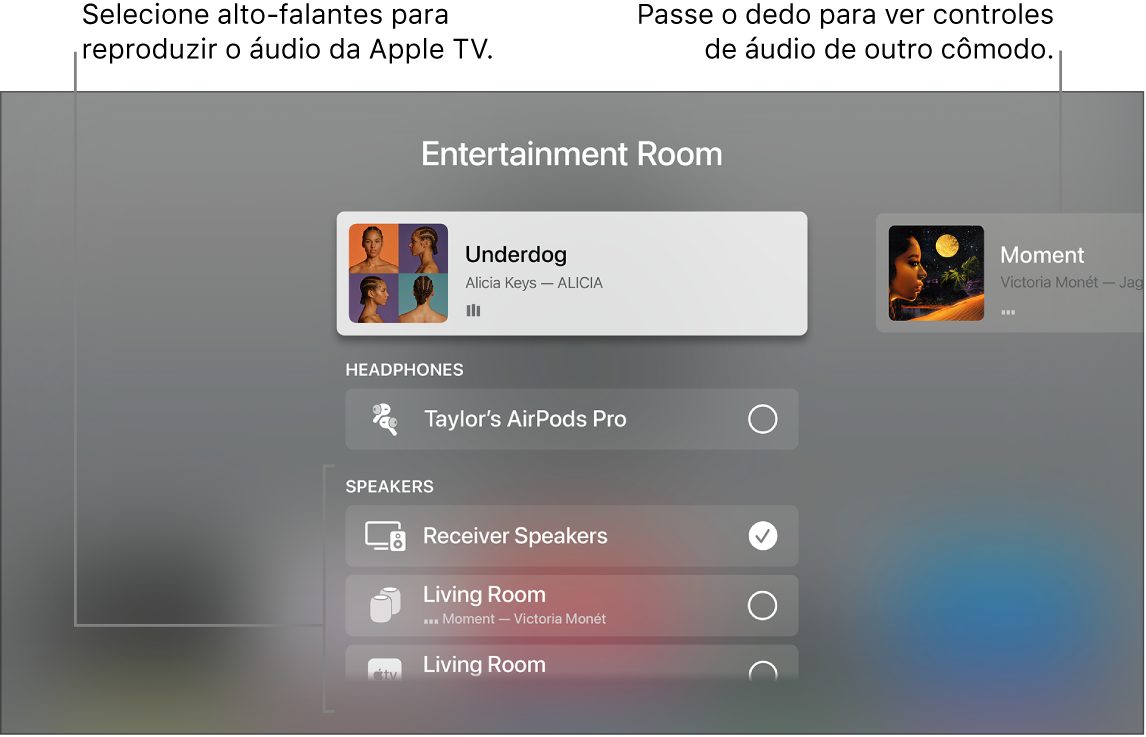
Faça o seguinte:
Enviar áudio da Apple TV para um alto-falante em outra sala: navegue para baixo e selecione um ou mais dispositivos. A música em reprodução aparece na parte superior da tela sob uma descrição dos cômodos selecionados (Sala de Estar + Sala de Jantar, por exemplo).
Dica: se a Apple TV estiver conectada a um receiver de home theater ou TV por meio de um cabo HDMI (mostrado na tela como Alto-falantes do Receiver), talvez seja preciso calibrar o sinal de áudio para que o áudio esteja sincronizado com os outros alto-falantes sem fio da casa. Consulte “Calibre o áudio entre os alto-falantes com fio e sem fio” abaixo.
Alguns receivers de home theater e TVs inteligentes que também são compatíveis com AirPlay podem aparecer duas vezes na lista — como Alto-falantes do Receiver (conectados via HDMI) e como alto-falantes AirPlay. Para ter a melhor qualidade de áudio, escolha Alto-falantes do Receiver.
Enviar o áudio de um alto-falante em outro cômodo para a Apple TV: Navegue para cima para destacar a música em reprodução, navegue para a direita para destacar outro cômodo, navegue para baixo e selecione a Apple TV. A música que estava sendo reproduzida no outro cômodo aparece agrupada com a Apple TV.
Ajustar o volume de dispositivos em outro cômodo: Navegue para a direita na linha superior para selecionar outro cômodo e pressione
 ou
ou  no Siri Remote.
no Siri Remote.
Nota: se você selecionar fones de ouvido na lista de opções de saída, os outros dispositivos alto-falantes são desligados.
Use o HomePod com a Apple TV 4K para o som do home theater
Você pode conectar um ou dois alto-falantes HomePod à Apple TV 4K para curtir som em estéreo e som surround Dolby Atmos, Dolby Digital 7.1 ou Dolby Digital 5.1. Ao configurar um segundo HomePod como par estéreo, você tem um som verdadeiramente estéreo e uma paisagem sonora mais imersiva no home theater.
Nota: a Apple TV 4K não é compatível com o som de home theater no HomePod mini.
Caso tenha uma Apple TV 4K (2ª geração), você pode reproduzir áudio nos alto-falantes HomePod a partir de dispositivos como reprodutores de DVD ou consoles de jogos conectados a uma TV compatível com um cabo HDMI. Para obter mais informações, consulte Configure a Apple TV.
Antes de começar, certifique-se de que você tenha atribuído um cômodo à Apple TV. O HomePod (ou par estéreo de alto-falantes HomePod) deve estar conectado à mesma rede e configurado no mesmo cômodo da Apple TV 4K através do app Casa em um dispositivo iOS, iPadOS ou macOS (com Catalina ou posterior).
Para obter mais informações sobre como configurar o HomePod, consulte o Manual do Usuário do HomePod (em inglês).
Na Apple TV 4K, abra os Ajustes
 .
.Acesse Vídeo e Áudio > Saída de Áudio Padrão e selecione o HomePod (ou par estéreo de alto-falantes HomePod).
Nota: esse ajuste encaminha todos os sons, incluindo os cliques de navegação, da Apple TV para o HomePod. Apenas os alto-falantes HomePod podem ser selecionados para saída de áudio padrão e som de home theater. Se você selecionar temporariamente outras opções de alto-falantes (como HomePod mini ou outros alto-falantes sem fio), o som do home theater e os cliques de navegação não serão compatíveis e sua seleção de alto-falantes será redefinida depois que a Apple TV entrar em repouso.
Para obter o melhor som surround, posicione o HomePod a até 10 polegadas de uma parede e o mais próximo possível do centro da TV. Se você usar um par estéreo de alto-falantes HomePod, coloque os alto-falantes de cada lado da TV. Para obter o melhor som surround, os alto-falantes HomePod devem estar a cerca de quatro pés de distância um do outro.
Compartilhe o áudio da Apple TV 4K com um segundo par de fones de ouvido
Para ter privacidade ao assistir, você pode compartilhar o áudio de uma Apple TV 4K com dois pares de fones de ouvido sem fio Apple compatíveis, como AirPods ou Powerbeats Pro.
Nota: o compartilhamento de áudio não é compatível com a Apple TV HD. Para obter mais informações sobre quais fones de ouvido são compatíveis, consulte o artigo de Suporte da Apple Compartilhar áudio com os AirPods ou fones de ouvido Beats.
Mantenha pressionado o botão TV
 no Siri Remote para abrir a Central de Controle.
no Siri Remote para abrir a Central de Controle.Selecione o botão “Controles de Áudio”
 .
.Navegue até fones de ouvido e selecione os que deseja usar.
Caso não veja seus fones de ouvido, siga as instruções em Encontre e conecte-se a um dispositivo Bluetooth próximo.
Selecione Compartilhar Áudio e siga as instruções na tela para emparelhar o segundo par de fones de ouvido.
Calibre o áudio entre os alto-falantes com fio e sem fio
Se a Apple TV estiver conectada a um receiver de home theater ou TV por meio de um cabo HDMI, talvez haja latência de áudio, um atraso parecido com um eco durante a reprodução de áudio nos alto-falantes do receiver e em um alto-falante sem fio.
Você pode usar o iPhone para calibrar o sinal de áudio na Apple TV de forma a sincronizar a reprodução de todos os alto-falantes.
Na Apple TV, abra os Ajustes
 .
.Acesse “Vídeo e Áudio” e role para baixo até Calibração.
Selecione “Sincronização de Áudio Sem Fio” e siga as instruções na tela para usar o iPhone para sincronizar os alto-falantes.
Para obter mais informações, consulte Defina ajustes de áudio e vídeo na Apple TV.